 Проблема
Проблема
Вы хотите использовать Android Studio для разработки своего приложения для платформы Android.
Решение
Установите Java, Android Studio и одну или несколько версий SDK. Создайте свой проект и начните писать приложение (создадим простейшее приложение “Hello, World” для примера). Соберите его и протестируйте на эмуляторе в среде IDE.
Обсуждение
Прежде чем вы сможете создать приложение в Android Studio, вам необходимо установить следующие два пакета.
- Android Studio
- Одну или несколько версий Android SDK.
Подробнее об установке этих элементов см. в этот блог.
После того как вы это сделаете, щелкните на кнопке Start a new Android Studio project (Начать новый проект Android Studio) на экране Welcome (рис. 1), который появляется, когда у вас нет открытых проектов.
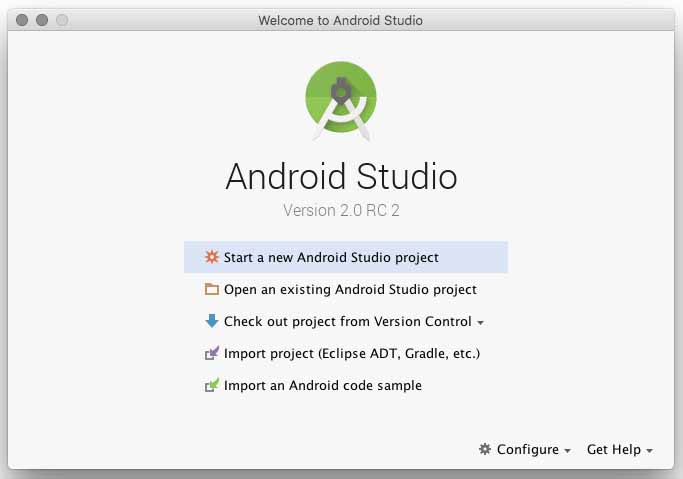
Рис. 1. Экран Welcome
На экране Create New Project (Создать новый проект) (рис. 2) выберите имя приложения и пакет кода Java.
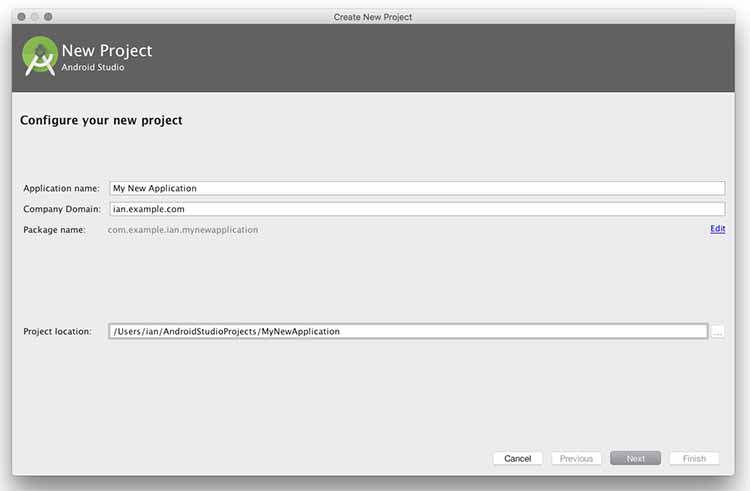
Puc. 2. Экран New Project
На следующей странице того же диалогового окна вы можете указать, на какие устройства (телефон/планшет, Android Wear, Android TV и т.д.) будет нацелен ваш проект, а для мобильных устройств — минимальный и целевой уровни API SDK (рис. 3).
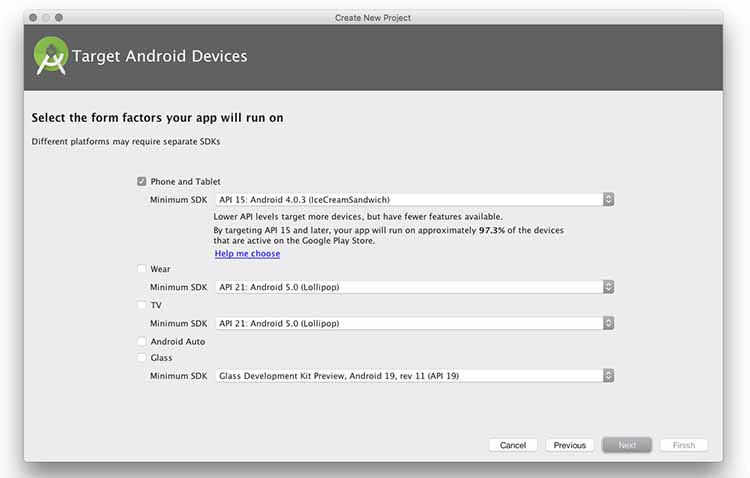
Рис. 3. Экран выбора устройств и целевых уровней
Почти у каждого приложения Android есть хотя бы один класс Activity, и приложение “Hello, World” не является исключением. Вы можете выбрать либо пиктограмму Empty Activity (в этом случае вам нужно будет добавить код), либо пиктограмму Basic Activity; мы выбрали последний вариант (рис. 4).
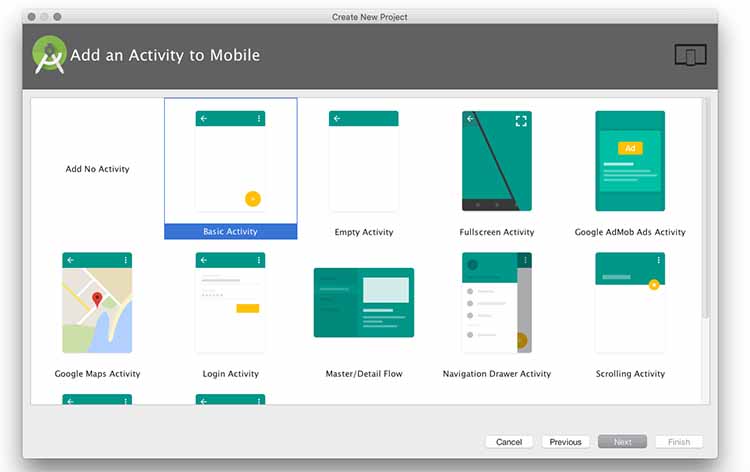
Puc. 4. Выбор класса Activity
На следующей странице можете выбрать название для своей деятельности и ее файла компоновки (рис. 5). Для приложения с одной активностью подойдут любые значения по умолчанию.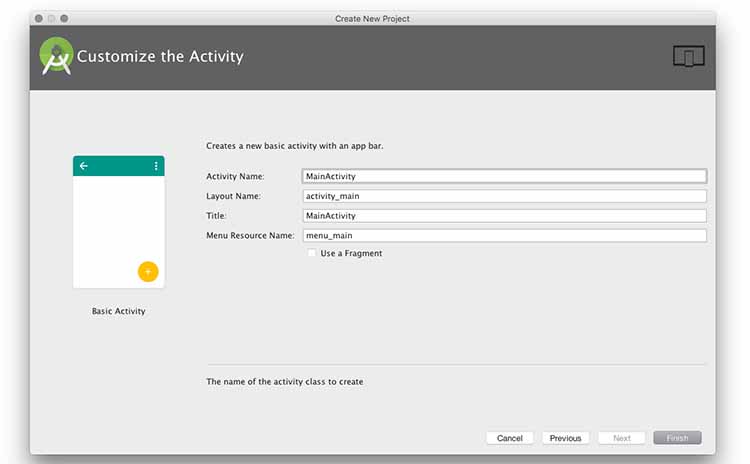
Puc. 5. Экран настройки класса Activity
После короткой паузы среда Studio создаст ваш проект и предоставит вам пустое представление, поскольку вы не указали ему, как отображать проект (рис. 6).
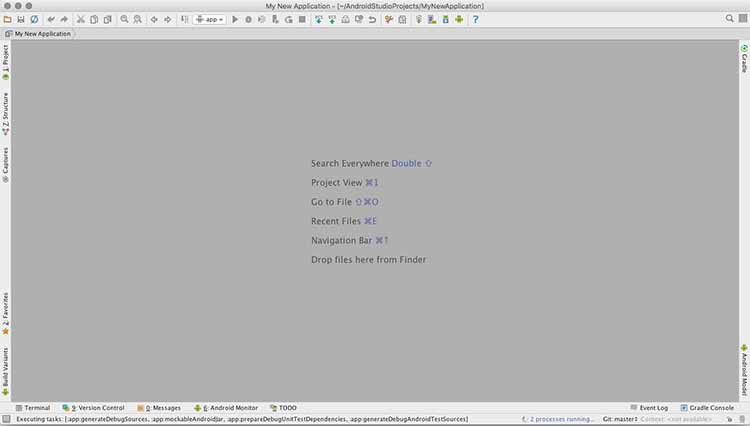
Рис. 6. Активность, сгенерированная в среде Studio
Щелкните на боковой метке 1. Project в левом верхнем углу главного окна. Выберите команду App → Java → package-name/MainActivity или команду, соответствующую названию класса Activity. Взгляните на предоставленный код на языке Java (рис. 7).
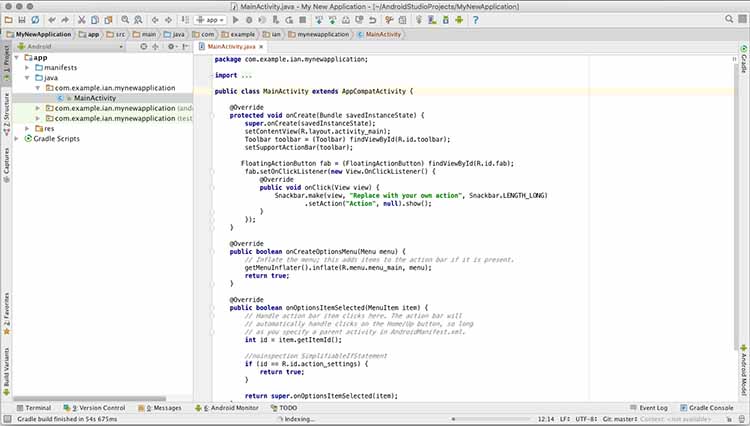
Рис. 7. Активность, сгенерированная в среде Studio
Если сразу вы не увидите графическое представление своей активности, то выполните команду Res → Layout (Разрешение → Компоновка) и дважды щелкните на пункте content_main.xml. Вы должны увидеть визуальный редактор пользовательского интерфейса (рис. 8).
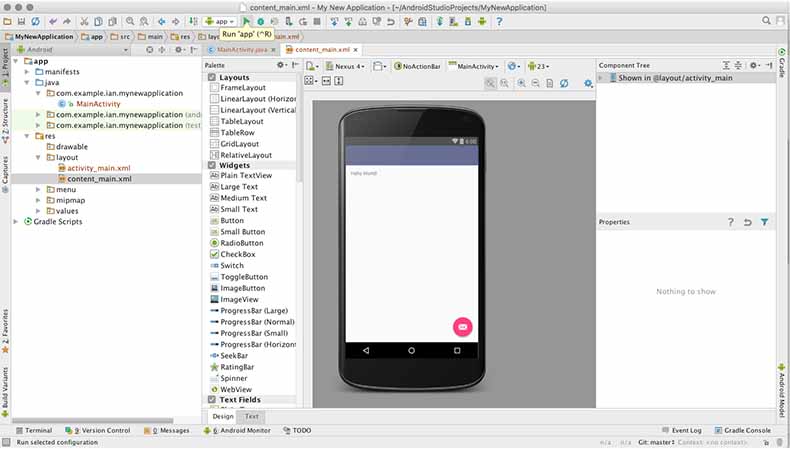
Рис. 8. Редактор компоновки в среде Studio
Обратите внимание, что редактор компоновки Studio на самом деле не запускает ваше приложение, а просто переформатирует компоновку интерфейса пользователя. Чтобы запустить его, щелкните на кнопке Run (Запустить) в середине верхней панели инструментов. В процессе запуска приложения среда Studio спросит вас, какое виртуальное устройство Android AVD (эмулятор) использовать. В конце концов приложение должно появиться в своем собственном окне эмулятора (рис. 9).
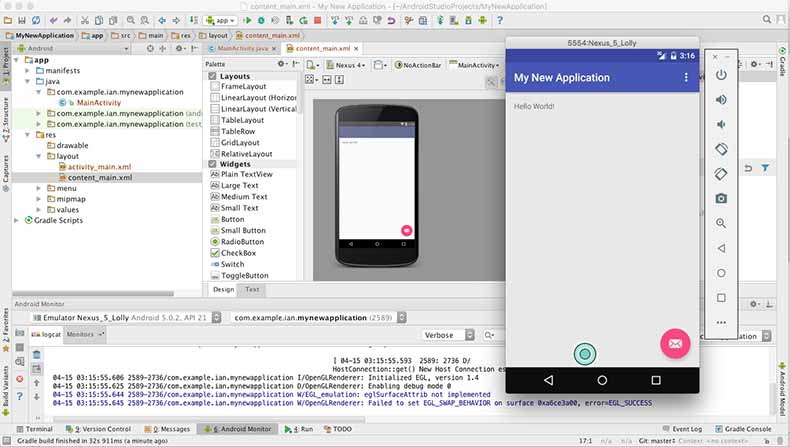
Рис. 9. Выполнение приложения на виртуальном устройстве в среде Studio
Вуаля! "Hello, World!" появился на экране Android-устройства!


